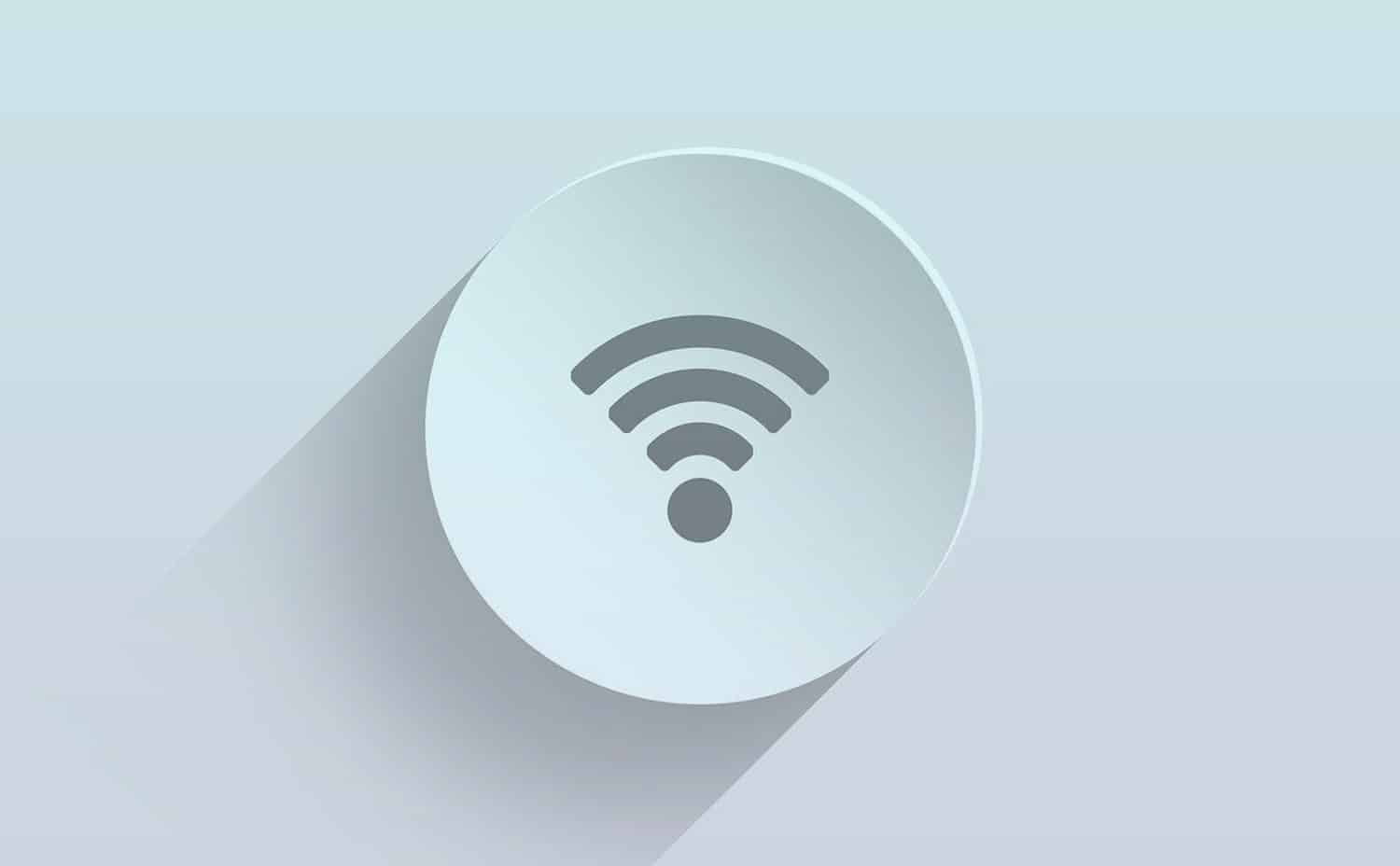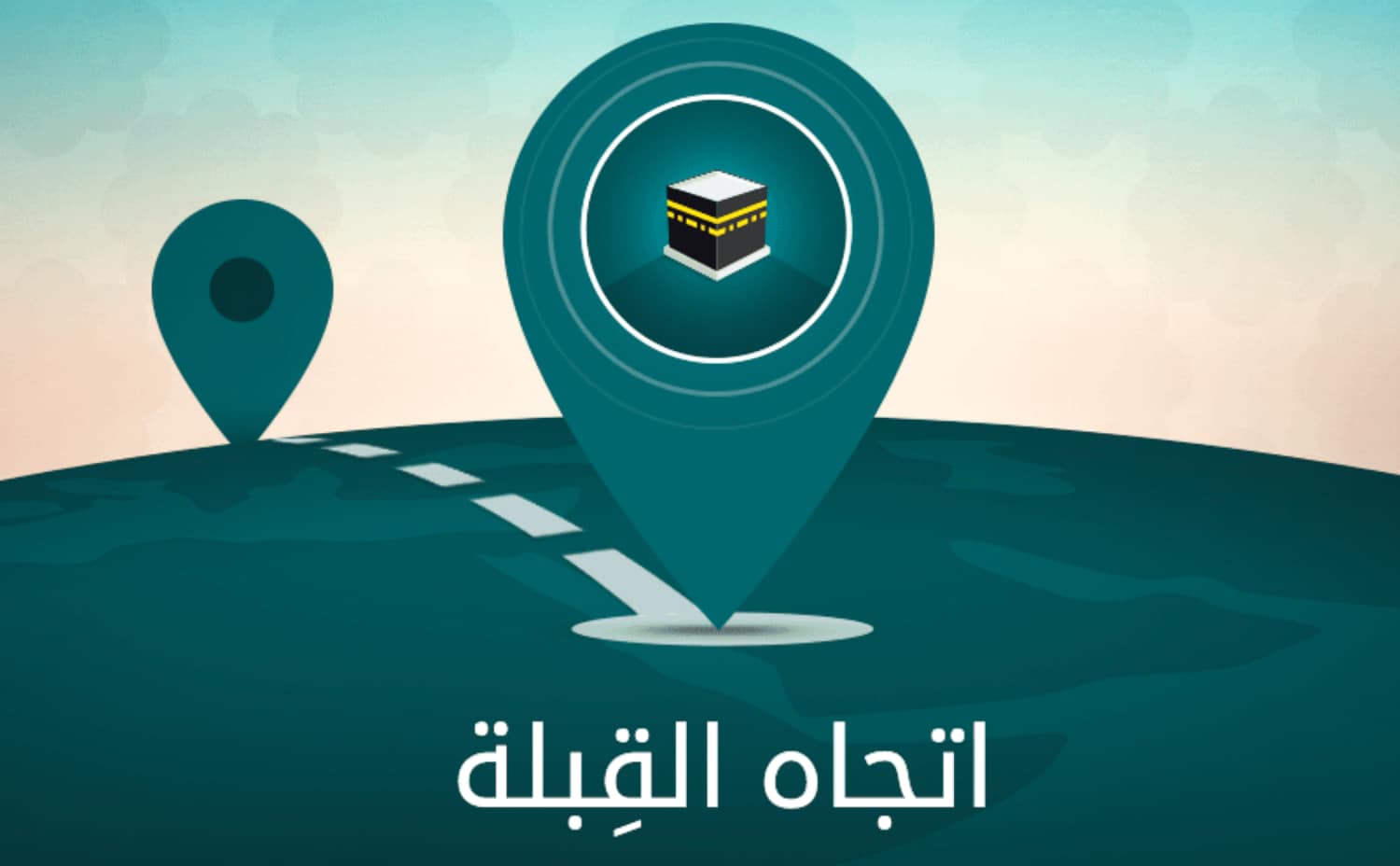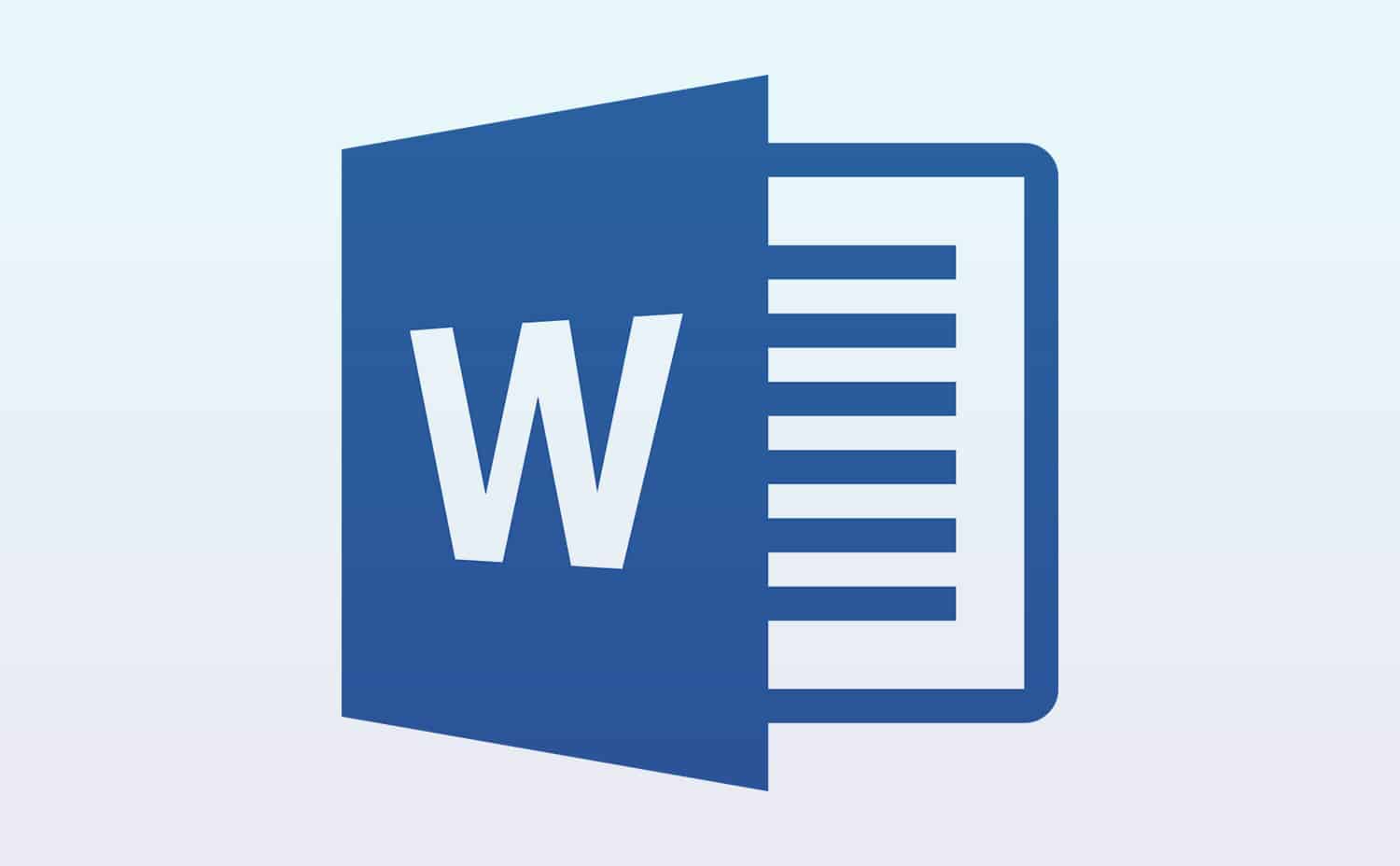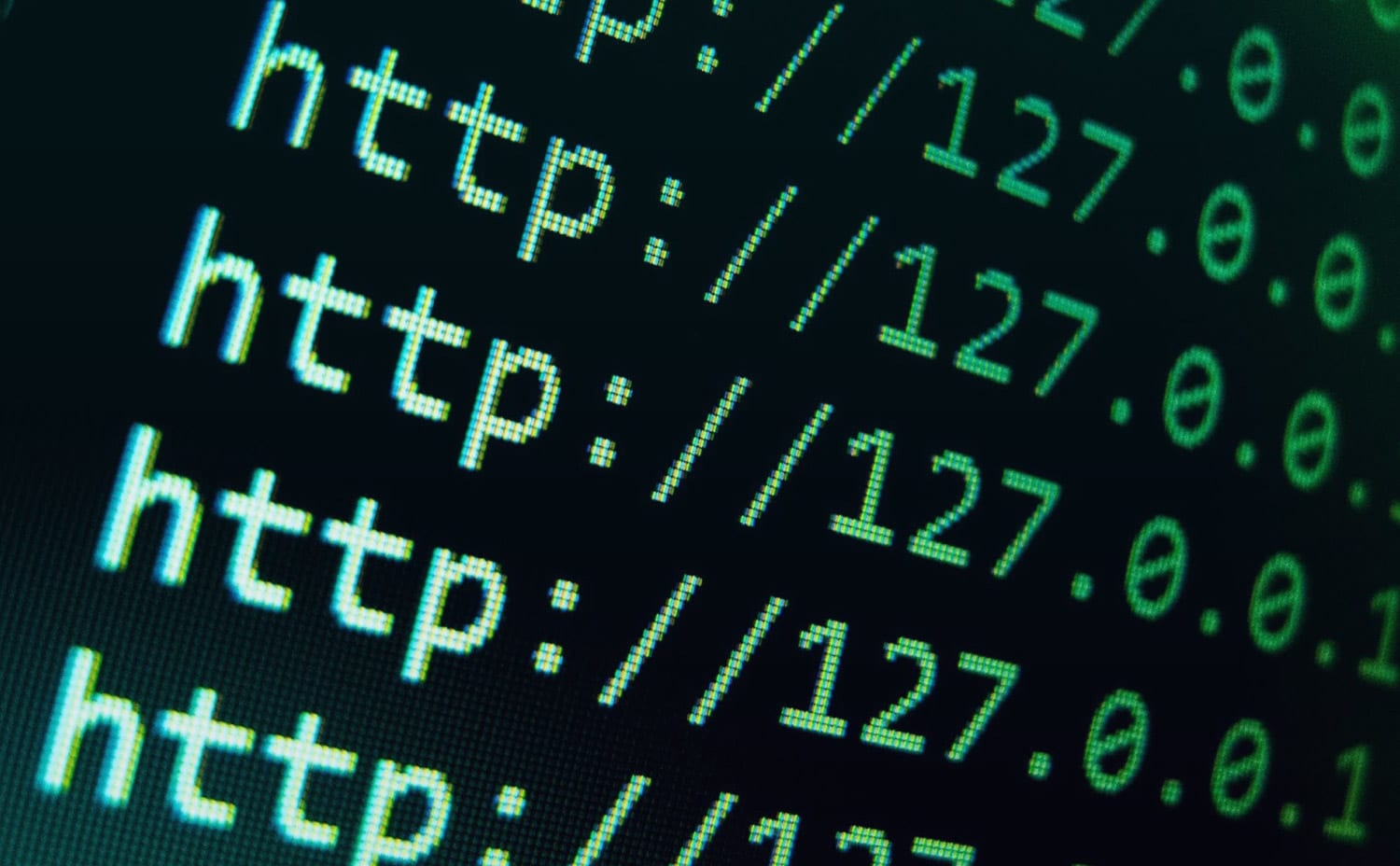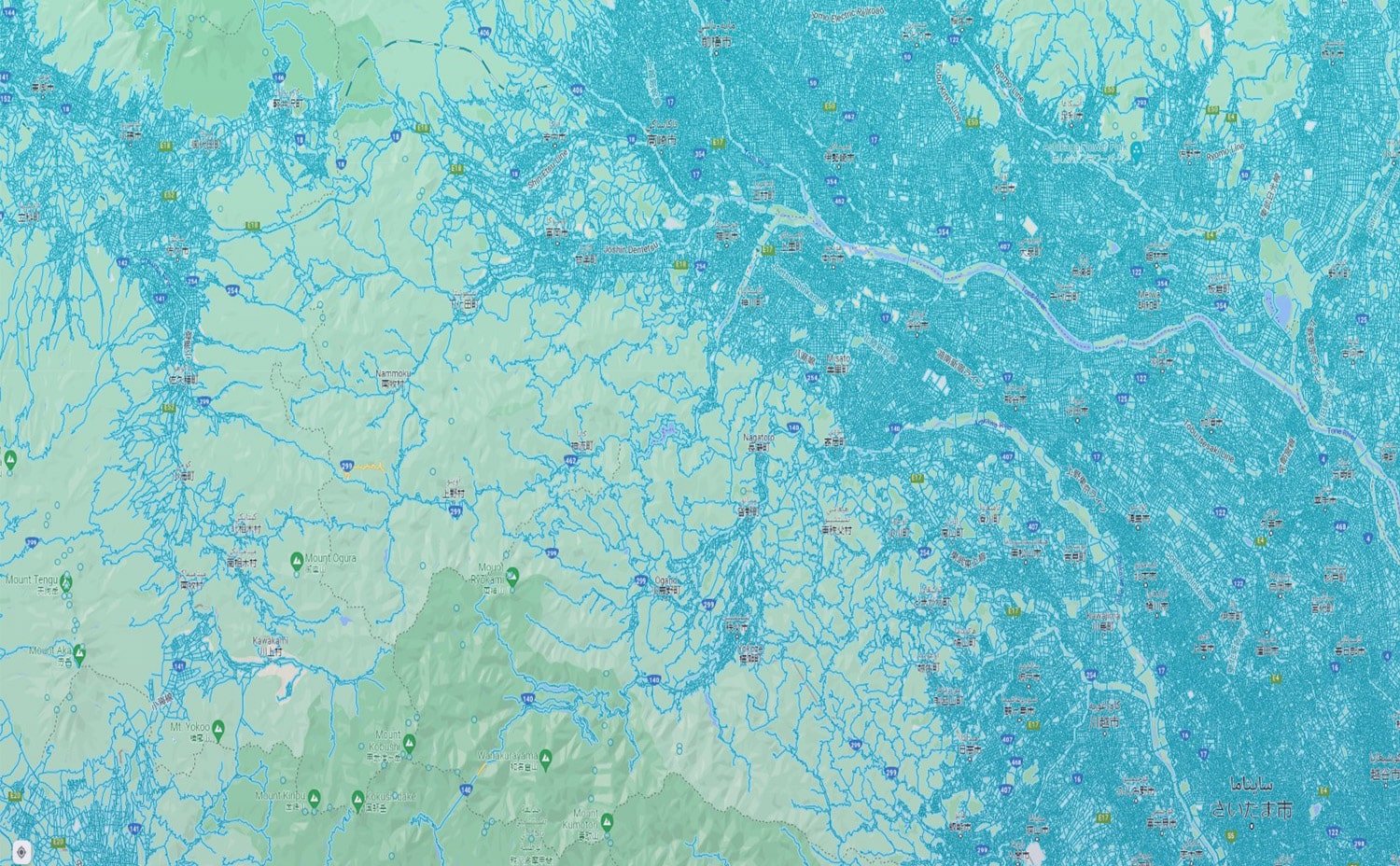تُعد الأجهزة الالكترونية التي نمتلكها من أهم الأشياء في حياتنا حيث تضم العديد من البيانات الخاصة بنا والصور ومقاطع الفيديو، فلذك لابد أن نوفر لهذه الاجهزة الحماية الكاملة لكي لا تتعرض الى الاختراق او التجسس، كما أن أنظمة التشغيل الخاصة بأبل في أجهزة ماك بوك والهواتف الذكية تحتوي على حماية قوية.
بالرغم من قوة الحماية في أنظمة أبل إلا إنك لن تكون بأمان بدرجة كاملة لذلك يجب عليك الا تكتفي بوضع كلمة سر فقط بل هناك العديد من الطرق التي توفر لك آمان كامل وحماية كبيرة من الاختراق ولمعرفة هذا الطُرق عليك بقراءة المقال جيدًا لحماية الملفات بكلمة سر.
طرق حماية ملفات ماك بوك
- تفعيل خاصية FileVault
- الاستعانة بمدير كلمات المرور
- خاصية تشفير الملفات
- تفعيل خاصية ميزة الأمان عن بُعد
- تفعيل جدار الحماية Firewall
- إيقاف مشاركة الملفات
- الاحتفاظ بنسخة احتياطية
- التصفح بحذر
- حماية الملف بكلمة سر قوية
- استخدام تحديث الجهاز باستمرار
أولًا: تفعيل خاصية FileVault
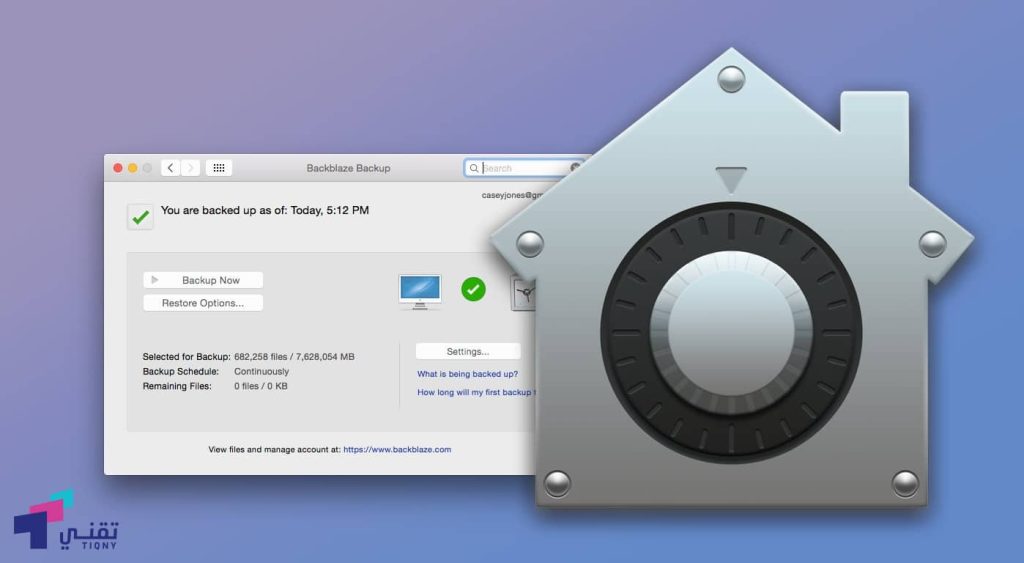
- قم بفتح جهاز الماك الخاص بك
- ثم قم بالذهاب الى تفضيلات النظام System Preferences
- ثم قم بالنقر على Security & Privacy
- ثم اضغط على FileVault من علامة التبويب في نافذة Security & Privacy.
- ثم قم بالضغط على علامة القفل أسفل النافذة
وقم بكتابة الباسورد الخاص بك وبعد الانتهاء اضغط على فتح القفل Unlock
- الان كل ما عليك هو الضغط على Turn on Filevault
- ثم قم بالضغط على السماح لحساب ايكلود الخاص بي بفتح قفل القرص الخاص بي Setup my iCloud account to reset my password.
- ثم قم بالضغط على استمرار Continue
- الان تتم عملية حماية البيانات تستغرق هذه العملية القليل من الوقت
- ثم قم بالضغط على okey
الان تم تفعيل الخاصية بنجاح الان سيتم حماية البيانات والملفات بشكل كامل من المخترقين والمتسللين فلا تقلق لكن يجب عليك أيضاً الاستعانة بباقي الخطوات وتفعيلها للحصول على أقصى حماية ممكنة.
ثانياً: الاستعانة بمدير كلمات المرور لحماية الملفات بكلمة سر
يوفر لك مدير كلمات المرور حماية ملفات ماك بوك كاملة على كلمات المرور الخاصة بك لذلك لا بد لك من الاستعانة به لكي لا يتم سرقة كلمة المرور الخاصة بك فإذا كنت تستخدم برنامج خاص بحفظ كلمات المرور فقد يتم اختراقه وبذلك فستكون بياناتك مخترقة لذلك يجب عليك أن لا تلجأ إلا إلى مدير كلمات المرور.
اقرأ أيضا: برنامج كاسبر سكاي: تحميل برنامج KASPERSKY لمكافحة الفيروسات الهاتف
ثالثًا: خاصية تشفير الملفات
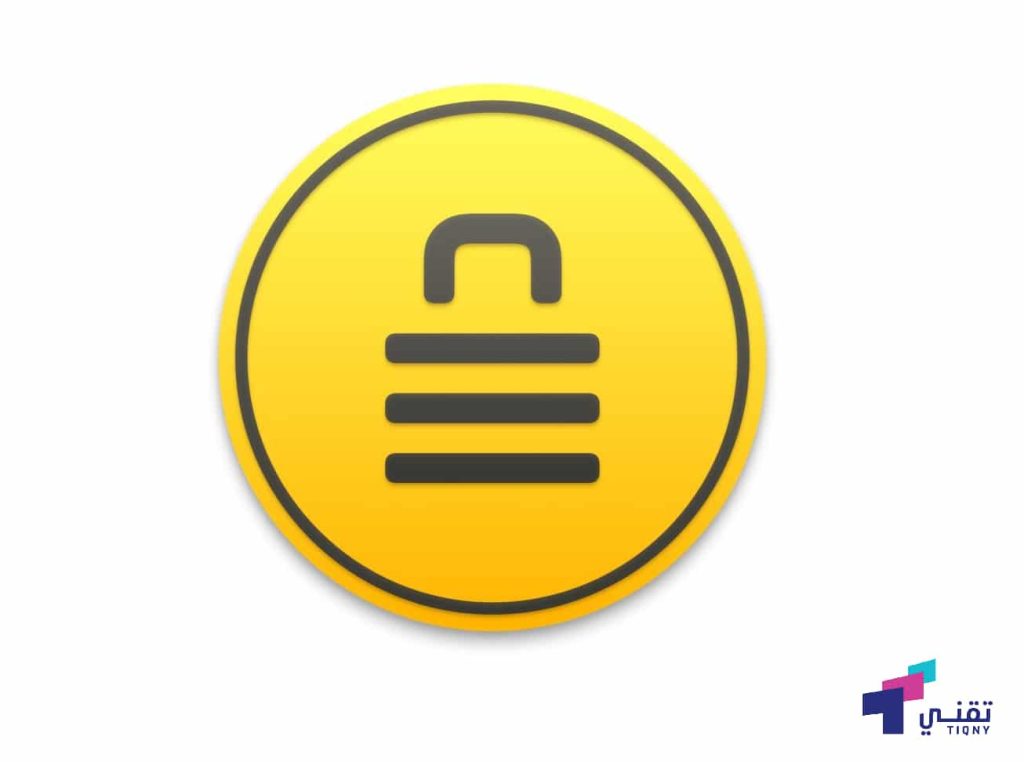
خاصية حماية البيانات تعمل على توفير أكبر قدر من الحماية للمستخدمين لذلك لابد لك من استخدام هذه الميزة لحماية ملفاتك من الاختراق والتجسس على معلوماتك الهامة، ويمكنك الاستعانة ببرنامج يعمل على حماية البيانات بكل سهولة.
من أفضل البرامج الذي يستخدم هذه الخاصية برنامج Encrypto الذي من خلاله يمكنك تشفير وحماية ملفات ماك بوك من الاختراق او الحذف فلن يتم اظهار الملفات التي قمت بتشفيرها على جهازك وبالتالي فلن يستطيع أحد الوصول إليها غيرك.
معلومات عن برنامجحماية ملفات ماك بوك Encrypto
- حجم التطبيق: 5.4 ميجا.
- سعر التطبيق: مجاني.
- متطلبات التطبيق: ماك او اس 10.9 فأكثر.
- تقييم البرنامج: 4.5 من 5
تحميل برنامج حماية ملفات ماك بوك Encrypto
رابط تحميل برنامج Encrypto لحماية أجهزة الماك بوك
رابعًا: تفعيل خاصية ميزة الأمان عن بُعد Find my phone
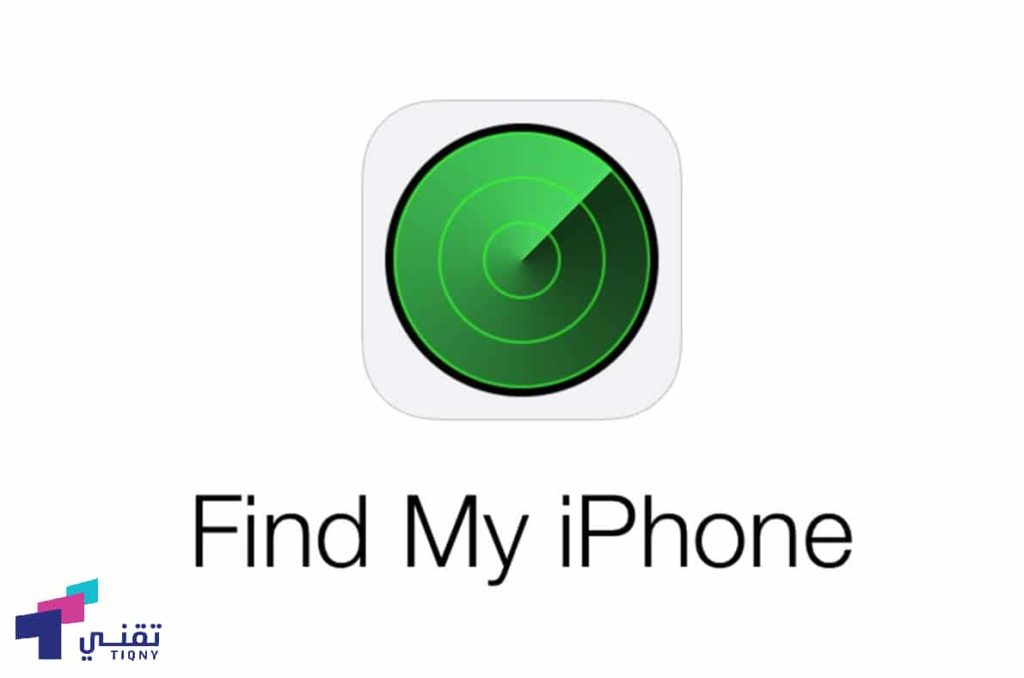
توفر لك شركة أبل خاصية الأمان عن بعد لحماية جهازك من السرقة فكل ما عليك هو تشغيل هذه الخاصية لمعرفة مكان الجهاز الخاص بك من خلال اتباع الخطوات التالية:
- قم بفتح جهاز الماك بوك الخاص بك ثم قم بالذهاب الى الاعدادت
- قم بالنقر على اسم ايميل الايكلود الخاص بك المُسجل على الاعدادت
- اضغط على تحديد موقع الهاتف Find my phone
- كل ما عليك هو تفعيل هذه الخاصية لحماية هاتفك من السرقة والضياع.
- بعد تفعيلها قم بتفعيل إتاحة الإيجاد في وضع الاوفلاين Enable Offline Finding
- ثم قم بتفعيل ميزة إرسال آخر موقع Send Last Location
الان اذا تمت سرقة هاتفك فتستطيع معرفة مكان الهاتف بسهولة من خلال تسجيل الدخول إلى او استخدام أي هاتف يحتوي على نظام IOS لكس تقوم بتحديد موقع الهاتف كما يمكنك جعل الهاتف يقوم باصدار صوت لمعرفة مكانه بسهولة.
خامسًا: تفعيل أفضل أنواع جدار الحماية Firewall
هذه الميزة تكون مفعلة بشكل تلقائي على أجهزة ماك بوك وتعتبر أفضل أنواع Firewall لكن لابد لك من التأكد أنها قيد التشغيل فقد تجدها غير مفعلة بسبب تغيير في الاعدادت او قد يكون قام أي شخص غريب بإيقافها لوضع برامج ضارة على جهازك لذلك يجب عليك تفعيلها للحصول على أقصى حماية ممكنة، كما يمكنك معرفة استخدام هذه الميزة من خلال اتبع الخطوات التالية:
كيفية تفعيل أفضل أنواع Firewall على ماك؟
- قم بفتح جهاز الماك الخاص بك
- ثم قم بالتوجه الى تفضيلات النظام System Preferences
- ثم قم بالضغط على Security & Privacy
- ثم اضغط على جدار الحماية Firewall من علامة التبويب في نافذة Security & Privacy
- ثم قم بتفعيلها من خلال الضغط على علامة القفل أسفل النافذة
وقم بإدخال الباسورد الخاص بك وبعد الانتهاء اضغط على فتح القفل Unlock
- الان كل ما عليك هو الضغط على ابدأ Start
- ثم قم بالضغط على Allow ثم اضغط على Allow مرة أخرى.
- الان ستلاحظ تفعيل خاصية أفضل أنواع جدار الحماية Firewall بنجاح للحفاظ على ملفاتك من البرامج الضارة ومن الاختراق
سادسًا: إيقاف مشاركة الملفات
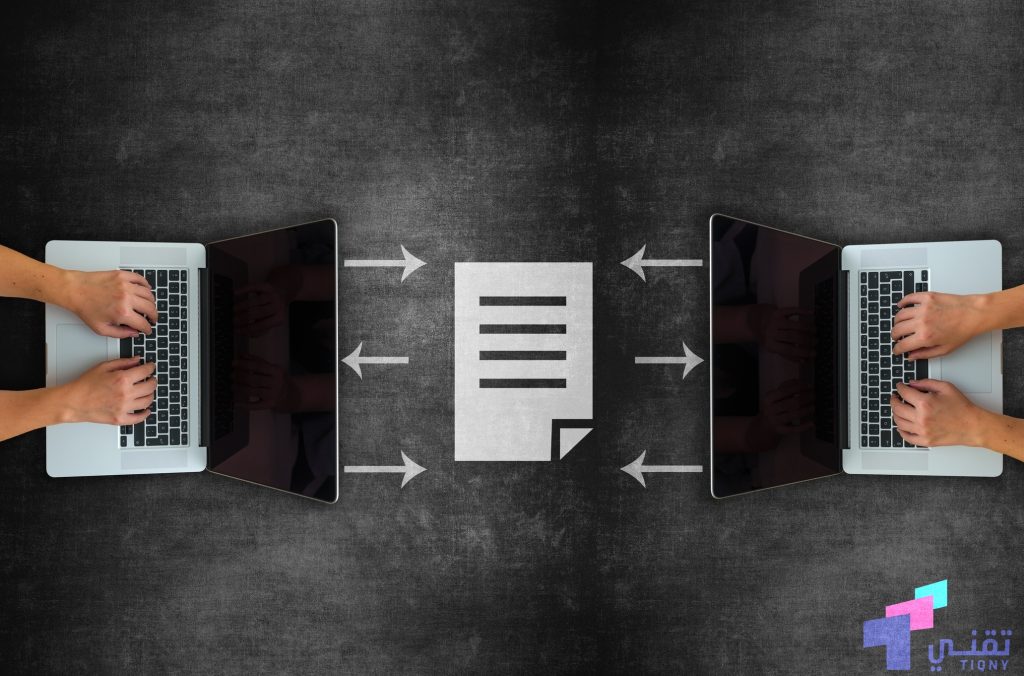
يجب عليك أن تقوم بإيقاف مشاركة الملفات الخاصة بك على جهاز الماك بوك لأنه من خلال تفعيل هذه الخاصية يمكن اختراق جهازك بكل سهولة
كيفية إيقاف مشاركة الملفات للماك بوك؟
- قم بفتح جهاز الماك الخاص بك
- ثم قم بالتوجه الى تفضيلات النظام System Preferences
- ثم قم بالضغط على Sharing
- ثم اضغط على علامة القفل أسفل النافذة
وقم بإدخال الباسورد الخاص بك وبعد الانتهاء قم بالضغط على فتح القفل Unlock
- الان كل ما عليك هو الضغط على File Sharing Off لكي تقوم بإغلاق هذه الخاصية بنجاح
سابعًا: الاحتفاظ بنسخة احتياطية
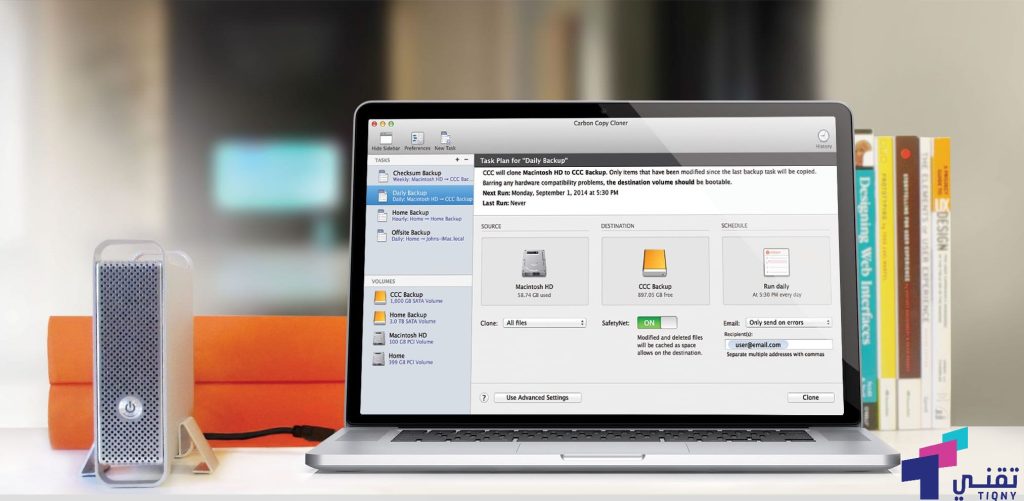
من الأمور المهمة التي يجب عليك فعلها هي القيام بعمل نسخة احتياطية من ملفاتك وبرامجك الهامة لكي تقوم باستعادتها في أي وقت ففي حالة ضياع الهاتف أو سرقته فيمكنك استعادة بياناتك من هذه الخاصية الرائعة بكل سهولة دون قلق على الملفات المهمة.
بالاضافة الى انه يمكنك الاستعانة بأخذ نسخة احتياطية من ملفاتك واستعادتها في أي وقت بسهولة.
كيفية عمل نسخة احتياطية لماك بوك من خلال Time Machine؟
- قم بفتح جهاز الماك الخاص بك
- ثم قم بالذهاب الى تفضيلات النظام System Preferences
- ثم قم بالضغط على Time Machine
- قم بالضغط على علامة القفل أسفل النافذة
وقم بكتابة الباسورد الخاص بك واضغط فتح القفل.
- الان كل ما عليك تفعيل المربع الذي بجوار النسخ الاحتياطي تلقائياً Backup automatically ليقوم الجهاز بعمل نسخة احتياطية تلقائياً من نفسه.
ثامنًا: التصفح بحذر
عند التصفح عبر الانترنت يجب عليك توخي الحذر حيث هناك العديد من الروابط الخارجية الضارة التي قد تضر جهازك وتعمل على اختراقة بسهولة من خلال المتجسسين لذلك يجب عليك أن لا تدخل على أي روابط خارجية إلا أن تتأكد من مصدرها لكي تحمي جهازك من الاختراق.
تاسعًا: حماية الملفات بكلمة سر قوية
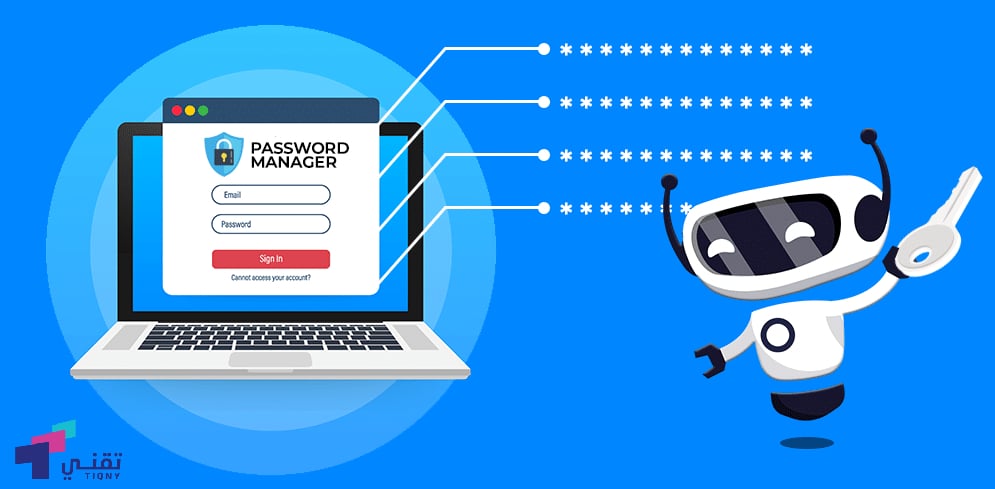
لا بد لك من استخدام كلمة مرور قوية للحفاظ على جهازك من الاختراق فالعديد من المستخدمين يلجأون الى استخدام كلمات مرور بسيطة وسهلة الحفظ ومع ذلك فهم ولا يعرفون ان هذه الكلمات يمكن اختراقها بسهولة، فلكي تكون أكثر أمانًا يجب عليك استخدام كلمة مرور قوية وكلمة المرور لكي تكون قوية لا بد أن تحتوي علي حروف كبيرة وصغيرة ورموز وأرقام.
عاشرًا: استخدام تحديث الجهاز باستمرار

لا بد لك من تحديث النظام الخاص بالماك بوك الخاص بك دائما لكي تحصل على أقصى قدر من الأمان وإيقاف أي ثغرة موجودة في النظام القديم فالتحديثات التي توفرها شركة أبل لمستخدميها تعمل على إيقاف أي ثغور موجودو وتحسين أداء الجهاز بصورة كبيرة لكي توفر لمستخدميها أكبر قدر من الرفاهية.
لذلك يجب عليك استخدام هذه التحديثات دائما بالاضافة الى تحديثات البرامج الموجودة على آبل ستور لا بد لك من تثبيتها مباشرة للحصول على أفضل حماية ممكنة.
في النهاية هذه هي أفضل الطُرق التي لا غني عنها لأجهزة الماك بوك لكي توفر لك الأمان والحماية الكاملة من الاختراق والتجسس لكي يتم الحفاظ على بياناتك ومعلوماتك بشكل آمن تمامًا فقط كل ما عليك هو استخدام الطُرق التي تم ذكرها في المقال بالتفصيل.
اقرأ أيضا: كيفية انشاء كلمة سر للملفات والمجلدات لحماية بياناتك من المتطفلين